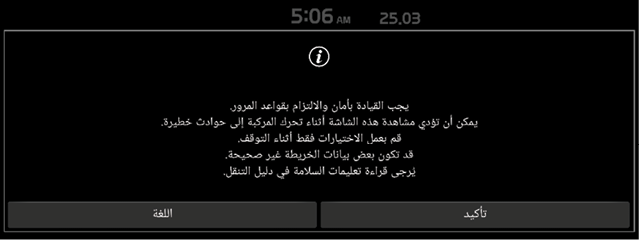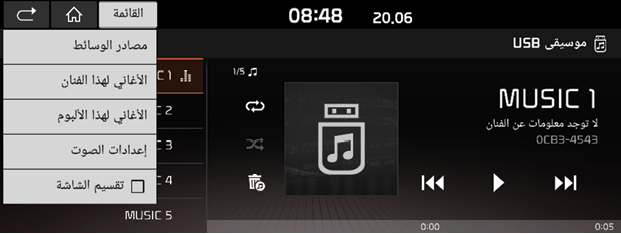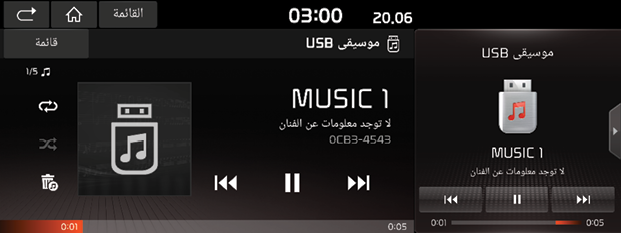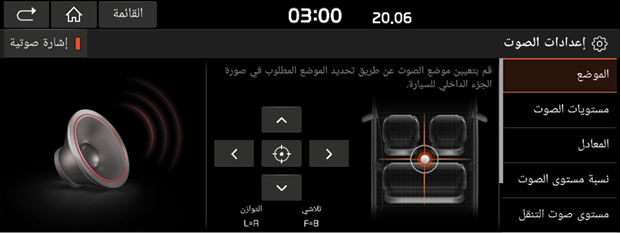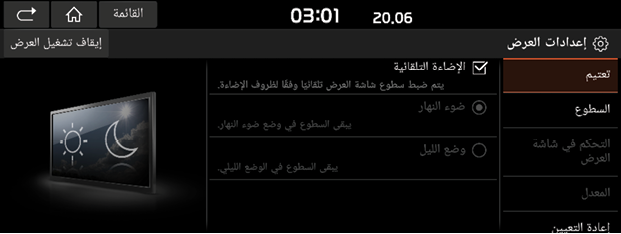التشغيل الأساسي
نظام تشغيل/إيقاف
قد تختلف صورة هذا المنتج عن المنتج الفعلي.
بدء تشغيل النظام للمرة الأولى
- اضغط على زر بدء تشغيل المحرك. بمجرد تشغيل النظام، تبدأ عملية التمهيد ويتم عرض صفحة تحذير السلامة.
|
|
- اضغط على [تأكيد]. إذا أردت تغيير لغة النظام؛ فاضغط على [اللغة].
|
, ملحوظة |
|
إيقاف تشغيل النظام
اضغط مطولاً على زر الطاقة على الوحدة الرئيسية.
لتشغيل النظام مرة أخرى، اضغط على زر الطاقة على الوحدة الرئيسية.
|
, ملحوظة |
|
انتبه إلى إعداد مستوى الصوت عند تشغيل النظام. قد يؤدي الإخراج المفاجئ لمستوى الصوت الشديد عند تشغيل النظام إلى ضعف السمع. اضبط مستوى الصوت على مستويات مناسبة قبل إيقاف تشغيل النظام، أو عيّن مستوى صوت بدء التشغيل في قائمة إعدادات الصوت. |
تشغيل/إيقاف الصوت والفيديو، أو ضبط مستوى الصوت
إيقاف تشغيل الصوت والفيديو
اضغط على زرّ الطاقة في الوحدة الرئيسية عندما يكون الصوت والفيديو قيد التشغيل.
تشغيل الصوت والفيديو
اضغط على زرّ الطاقة في الوحدة الرئيسية عندما يكون الصوت والفيديو قيد إيقاف التشغيل.
ضبط مستوى الصوت
أدر مقبض مستوى الصوت للتحكم في مستوى الصوت.
|
, ملحوظة |
|
عند إيقاف تشغيل النظام، يتم حفظ مستوى الصوت الحالي في الذاكرة تلقائيًا. عند تشغيلك للنظام، فإنه يعمل على مستوى الصوت المحفوظ في الذاكرة إذا لم تقم بضبط مستوى صوت بدء التشغيل في قائمة إعدادات الصوت. |
إعادة تعيين النظام
تستخدم هذه الميزة لإعادة تعيين النظام في حالة حدوث خطأ أو مشكلة غير متوقعة. اضغط على فجوة "إعادة التعيين". (يُوصى باستخدام مشبك، أو مسمار عند إعادة تعيين النظام.)
التشغيل العام للقائمة في الوضع المتوفر
تقسيم الشاشة
تستخدم هذه الميزة لتعيين العنصر الذي سيتم عرضه على الجانب الأيمن من الشاشة عن طريق تعيين علامة اختيار على القائمة المنسدلة.
- اضغط على [القائمة] من شاشة القائمة الفرعية.
|
|
- اضغط على [تقسيم الشاشة]
|
|
- يمكنك تحديد العنصر المطلوب عن طريق السحب لأسفل، أو لأعلى على الشاشة المنقسمة.
إعدادات الصوت
تستخدم هذه القائمة لضبط المؤثرات الصوتية للنظام بأكمله.
- اضغط على [إعدادات الصوت] في القائمة المنبثقة للوضع المتوفر.
|
|
- للمزيد من التفاصيل، راجع "إعدادات الصوت".
إعدادات العرض
تستخدم هذه القائمة للتحكُّم في إعدادات العرض للنظام بأكمله.
- اضغط على [إعدادات العرض] في القائمة المنبثقة للوضع المتوفر.
|
|
- للمزيد من التفاصيل، راجع "إعدادات العرض".